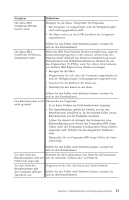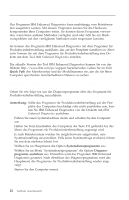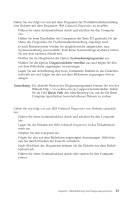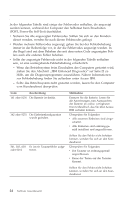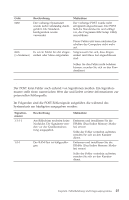Lenovo NetVista A30 (German) Quick reference - Page 34
Symptom, Maßnahme, Tastatur IBM Rapid Access Wireless benötigen.
 |
View all Lenovo NetVista A30 manuals
Add to My Manuals
Save this manual to your list of manuals |
Page 34 highlights
Symptom Maßnahme Die Tastatur funktioniert nicht. Der Computer reagiert nicht auf Tastatureingaben. Überprüfen Sie Folgendes: v Der Computer und der Bildschirm sind eingeschaltet, und die Helligkeits- und Kontrastregler sind richtig eingestellt. v Die Tastatur ist fest an den Tastaturanschluss des Compu- ters angeschlossen. v Keine der Tasten klemmt. Die Tastatur IBM Rapid Access III funktioniert nicht. Sollten Sie den Fehler nicht beheben können, wenden Sie sich an den Kundendienst. Überprüfen Sie Folgendes: v Stellen Sie sicher, dass der Computer eingeschaltet ist. v Die Tastatur ist fest an den USB-Anschluss an der Rück- seite des Computers angeschlossen. v Keine der Tasten klemmt. Sollten Sie den Fehler nicht beheben können, wenden Sie sich an den Kundendienst. Die Tastatur IBM Rapid Access III Wireless funktioniert nicht. Wenn der IBM Dual Wireless Receiver installiert ist, zeigt ein Softwaredienstprogramm unten rechts auf dem Desktop direkt oberhalb der Standard-Task-Leiste von Windows Statussymbole und Hilfeinformationen an. Klicken Sie auf das Fragezeichen (?, Hilfe), wenn Sie nähere Informationen zur Tastatur IBM Rapid Access Wireless benötigen. v Vergewissern Sie sich, dass der Computer eingeschaltet ist und die Helligkeitsregler ordnungsgemäß eingestellt sind. v Vergewissern Sie sich, dass keine der Tasten klemmt. v Tauschen Sie die Batterien der Tastatur aus. v Wechseln Sie den Kanal an der Tastatur. Die Maus funktioniert nicht. Der Computer reagiert nicht auf die Mausaktionen. Sollten Sie den Fehler nicht beheben können, wenden Sie sich an den Kundendienst. Überprüfen Sie Folgendes: v Der Computer und der Bildschirm sind eingeschaltet, und die Helligkeits- und Kontrastregler sind richtig eingestellt. v Die Maus ist fest an den Mausanschluss des Computers angeschlossen. Sollten Sie den Fehler nicht beheben können, wenden Sie sich an den Kundendienst. 20 NetVista: Kurzübersicht